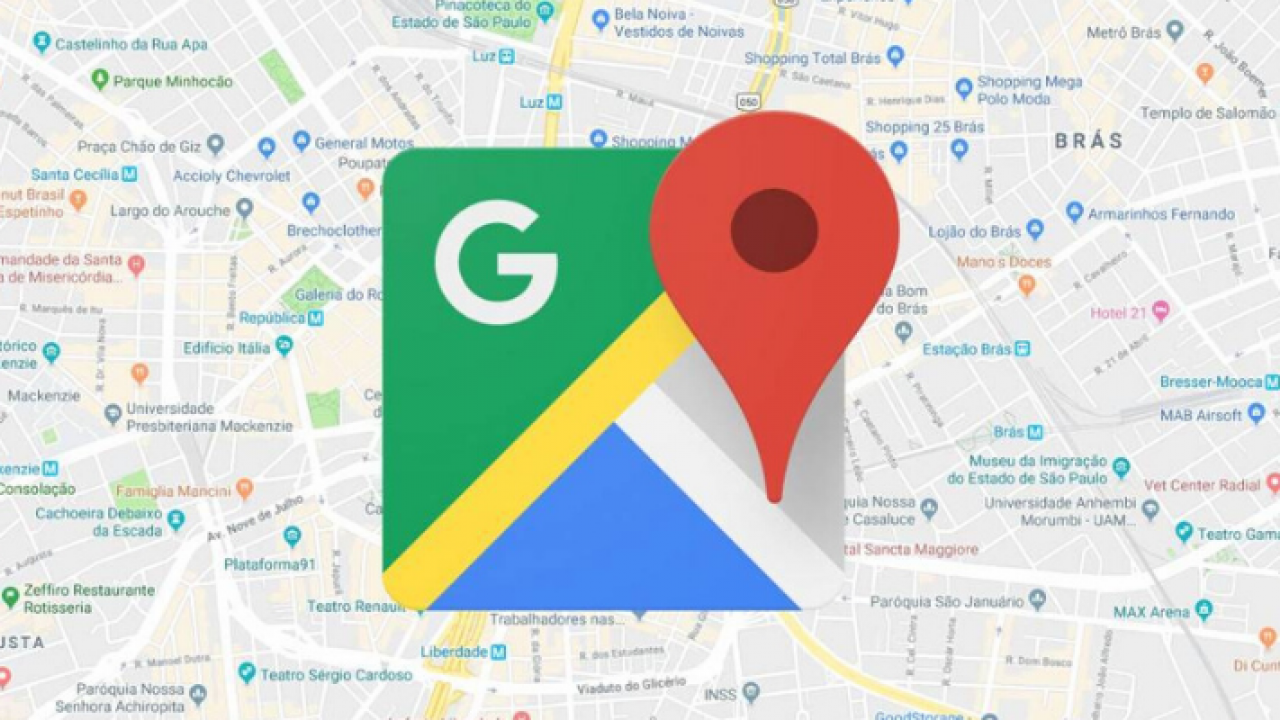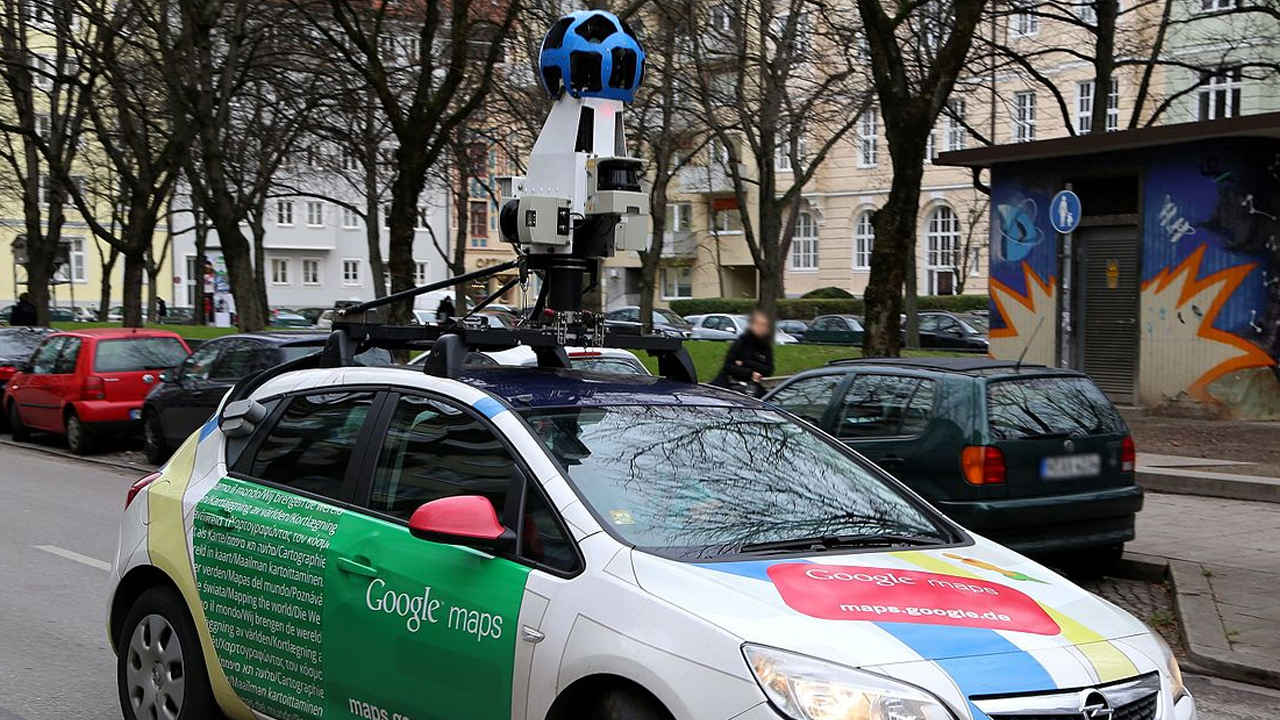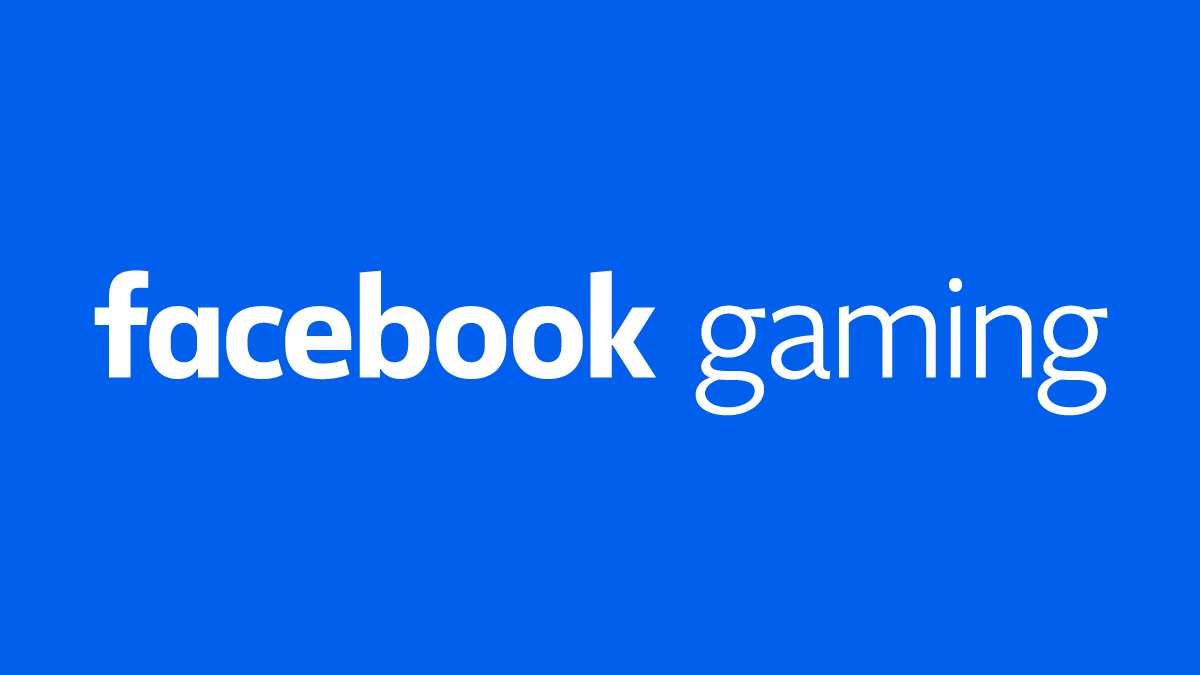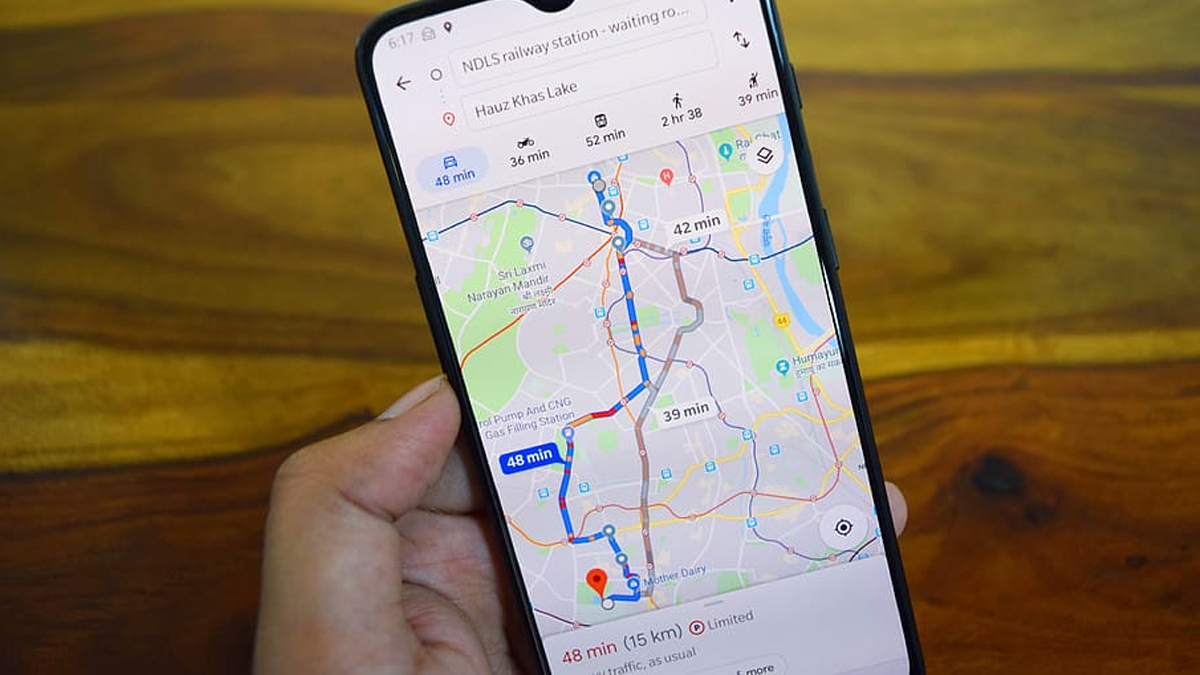O Google Maps é mais que um simples aplicativo GPS para guiar o motorista até seu ponto de destino, ele tem muitas funções úteis “escondidas”.
- Google Maps: 9 funções secretas para você usar no aplicativo
- 2 maneiras de salvar a localização do Google Maps
1. Viaje sem deixar rastros
Todos os serviços Google fazem um registro dos seus passos na navegação pela internet, não seria diferente com o Google Maps também.
Mas também podemos navegar pelo app sem a necessidade de salvar as informações de destino.
Esse modo pode acabar passando despercebido por alguns, mas ele se encontra já a algum tempo no aplicativo do Google, e modo é chamado navegação anônima.
Alguns conhecem navegação anônima de outros aplicativos do Google, e não esperavam que essa função estive no aplicativo.
Para o utilizar é muito simples. No aplicativo do Google Maps, toque sobre sua foto de perfil no lado superior direito tela. Agora toque em ativar modo de navegação anonima, pronto.
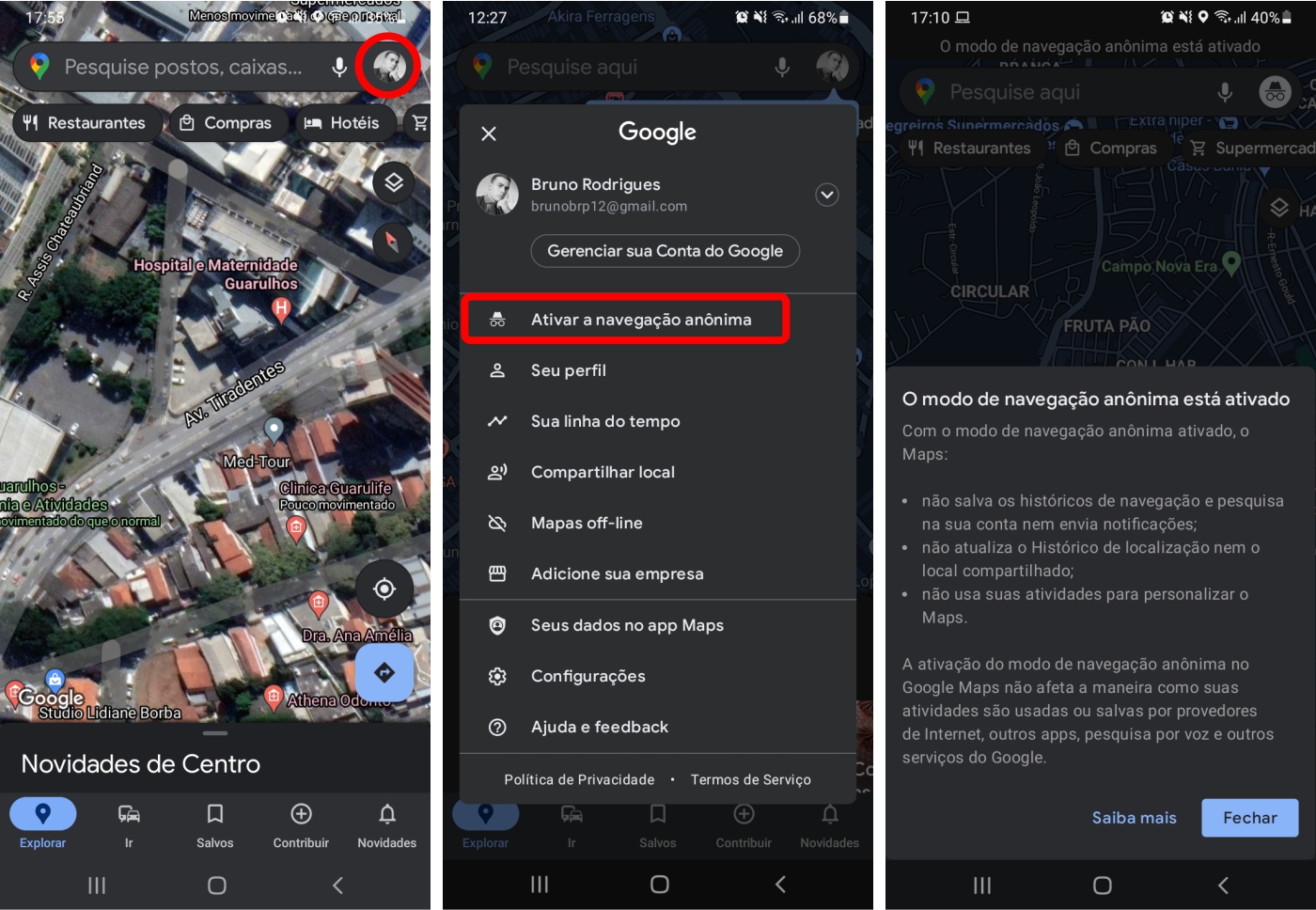
Este modo oculta seu histórico de navegação e suas pesquisas de localização, além de tudo é muito simples liga-lo sempre que precisar.
2. Histórico de localização
Aproveitando que falamos a respeito da localização, é possível consultar uma lista de localizações anteriores por meio da Linha do tempo que o aplicativo armazena nas configurações.
Para consultar esse histórico, toque sobre sua foto de perfil no canto superior direito da tela, em seguida, toque em Seus dados no app Maps.
Uma nova tela abrirá com a opção de Histórico de localização, toque sobre ele para ter uma visualização detalhada do seu histórico.
Nesta página, você poderá alterar algumas coisas como padrão, por exemplo, se não quiser mais que o aplicativo salve sua localização toque sobre o botão Desativar, assim o app nunca mais salvará o histórico.
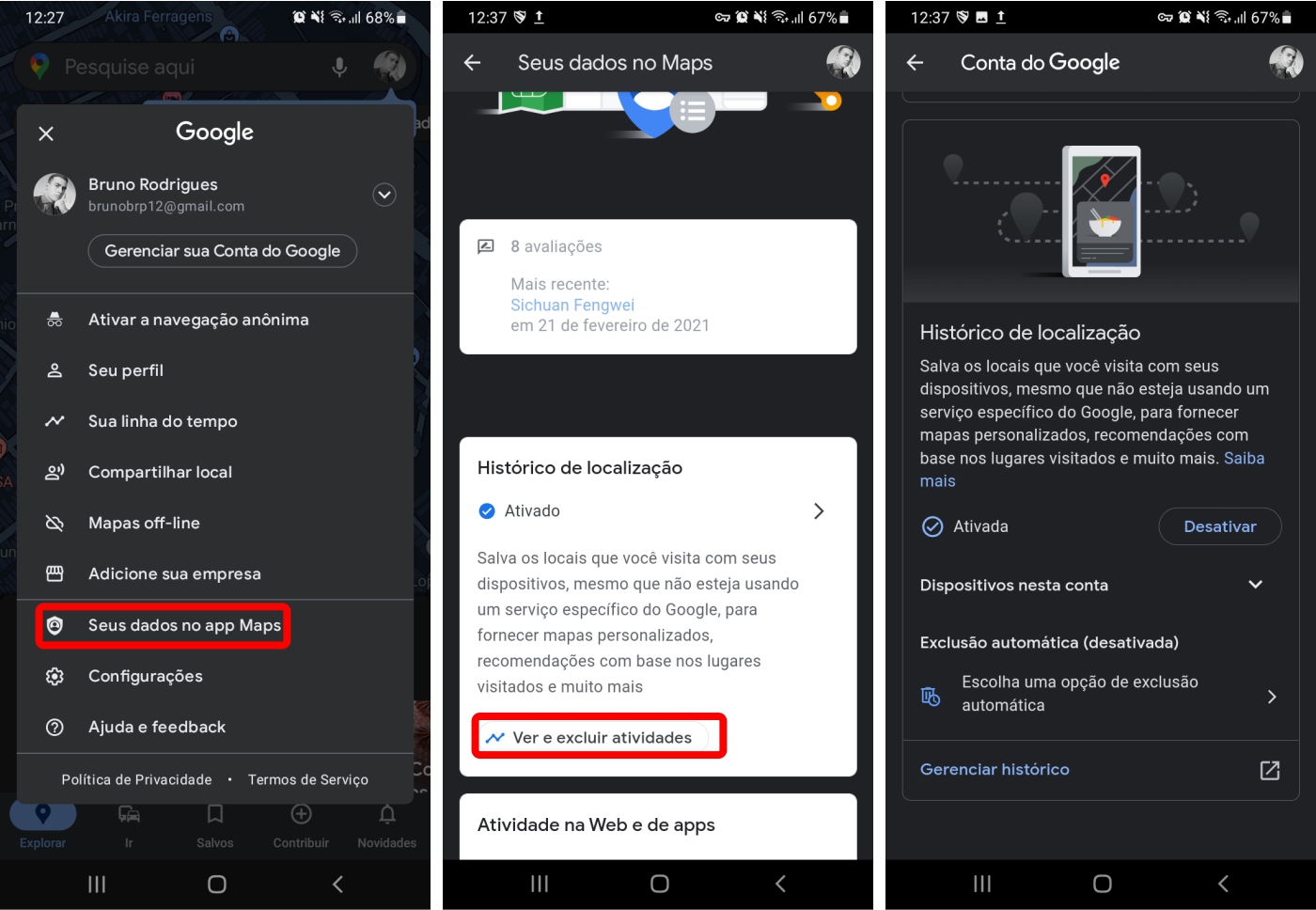
Você também pode definir um tempo limite para manter seu histórico. Em Exclusão automática encontrará opções pré-definidas de exclusão do seu histórico.
Se o seu objetivo é excluir uma localização específica, apenas toque sobre Gerenciar histórico, selecione o dia que pretende excluir e então toque sobre os três pontos verticais no canto superior da tela, e logo após, toque em excluir dia.
3. Modo de navegação Street View
Você sabia que o modo Street View do navegador também está disponível no aplicativo do Google Maps? Pois, saiba que ele está escondido ali há um bom tempo.
Ao digitar o endereço que você deseja seguir, toque sobre o caminho em azul, você encontrará um ícone no lado direito da tela de dois quadrados sobrepostos.
Um menu de opções será revelado, apenas toque sobre o Street View para utilizar o serviço em seu celular. Simples não acha?
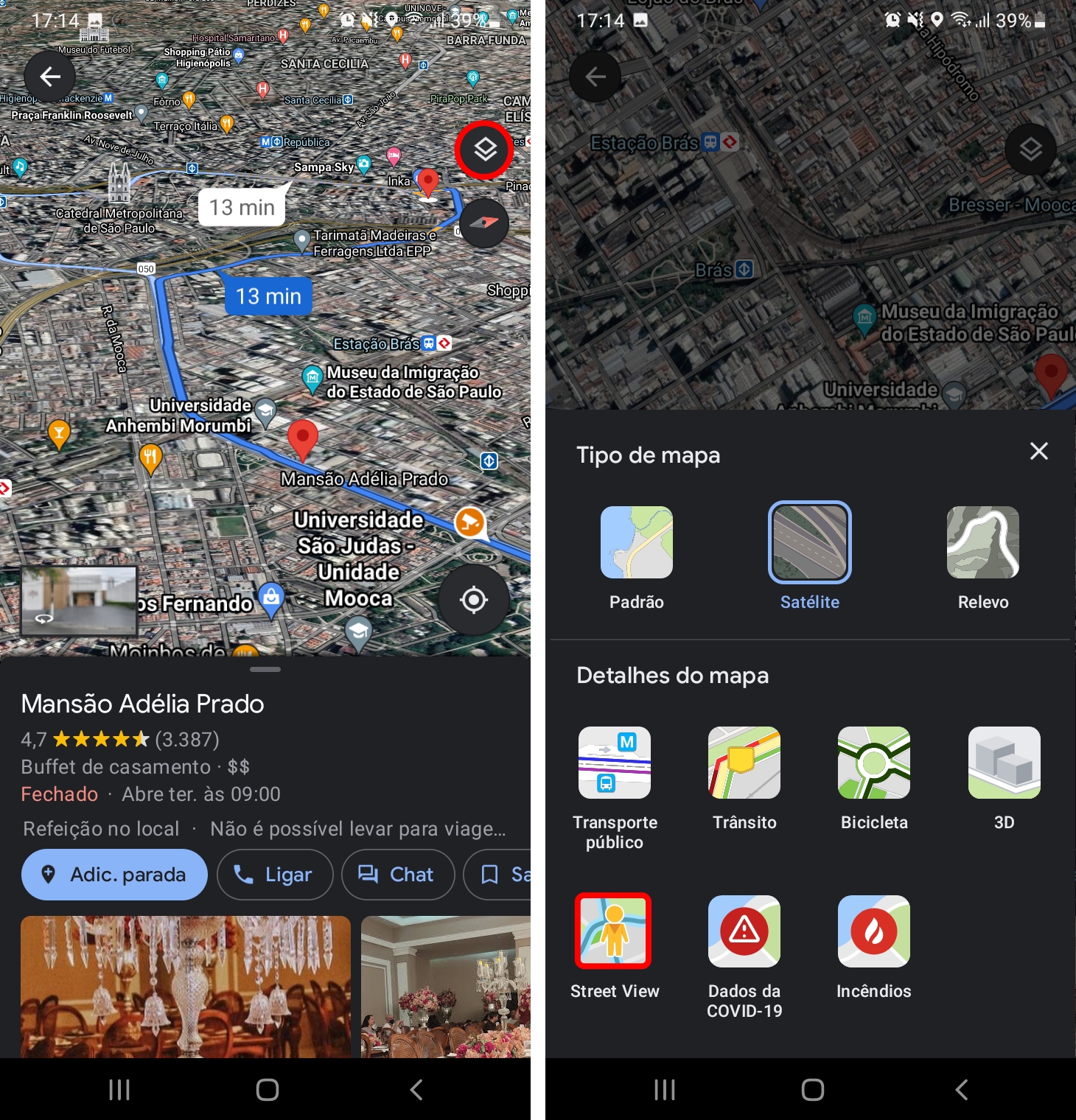
4. Adicione imagens no Google Maps
Já algum tempo o Google permite que os usuários façam avaliações sobre locais, eventos e restaurantes. Mas o que alguns talvez não saibam, é que agora você pode adicionar fotos registradas em certos endereços!
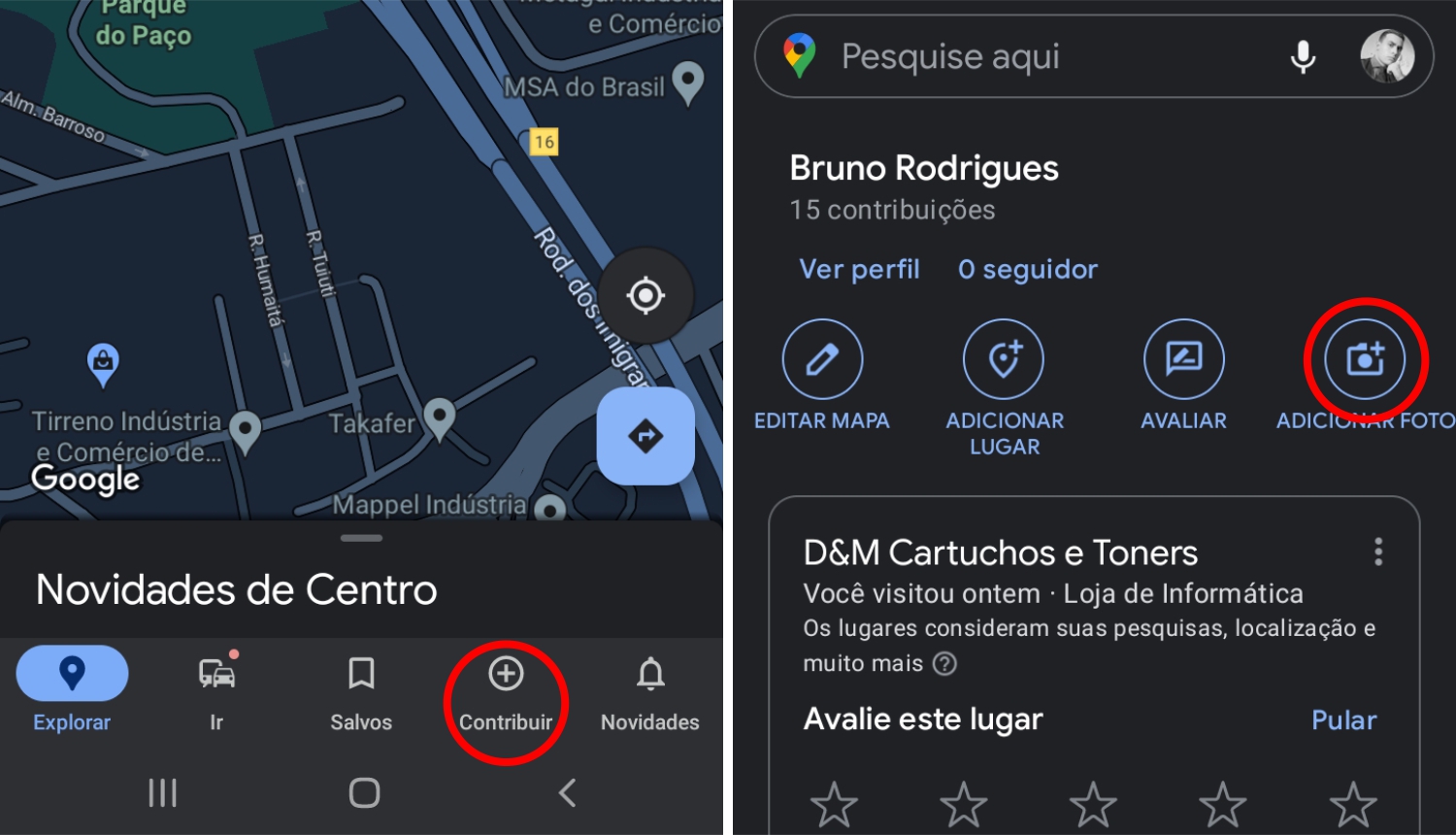
No menu inferior da tela, toque em Contribuir. Na nova aba, selecione Adicionar Foto, agora selecione a foto que deseja carregar em seguido selecione o local onde ela foi capturada.
Essa seção serve como uma forma de contribuir com outros usuários, informações visuais sobre o local ou comida de determinado restaurante.
5. Utilize o Google Maps mesmo sem internet
Infelizmente, nem todas as regiões do Brasil possuem uma boa cobertura de internet. Navegar por essas regiões pode ser uma verdadeira dor de cabeça se você não conhece a região.
Mas com o aplicativo do Google Maps seus problemas acabaram, pelo menos em parte. Você pode baixar várias localizações de um espaço limitado em seu celular, para consultar sempre que se sentir perdido no mapa quando sem internet.
Para utilizar esse serviço você deve tocar em sua foto de perfil no lado superior direito da tela, em seguida toque em Mapas off-line.
Assim que a nova janela abrir, você encontrará a opção Selecione seu mapa, toque sobre ele para escolher a região o qual deseja baixar o mapa.
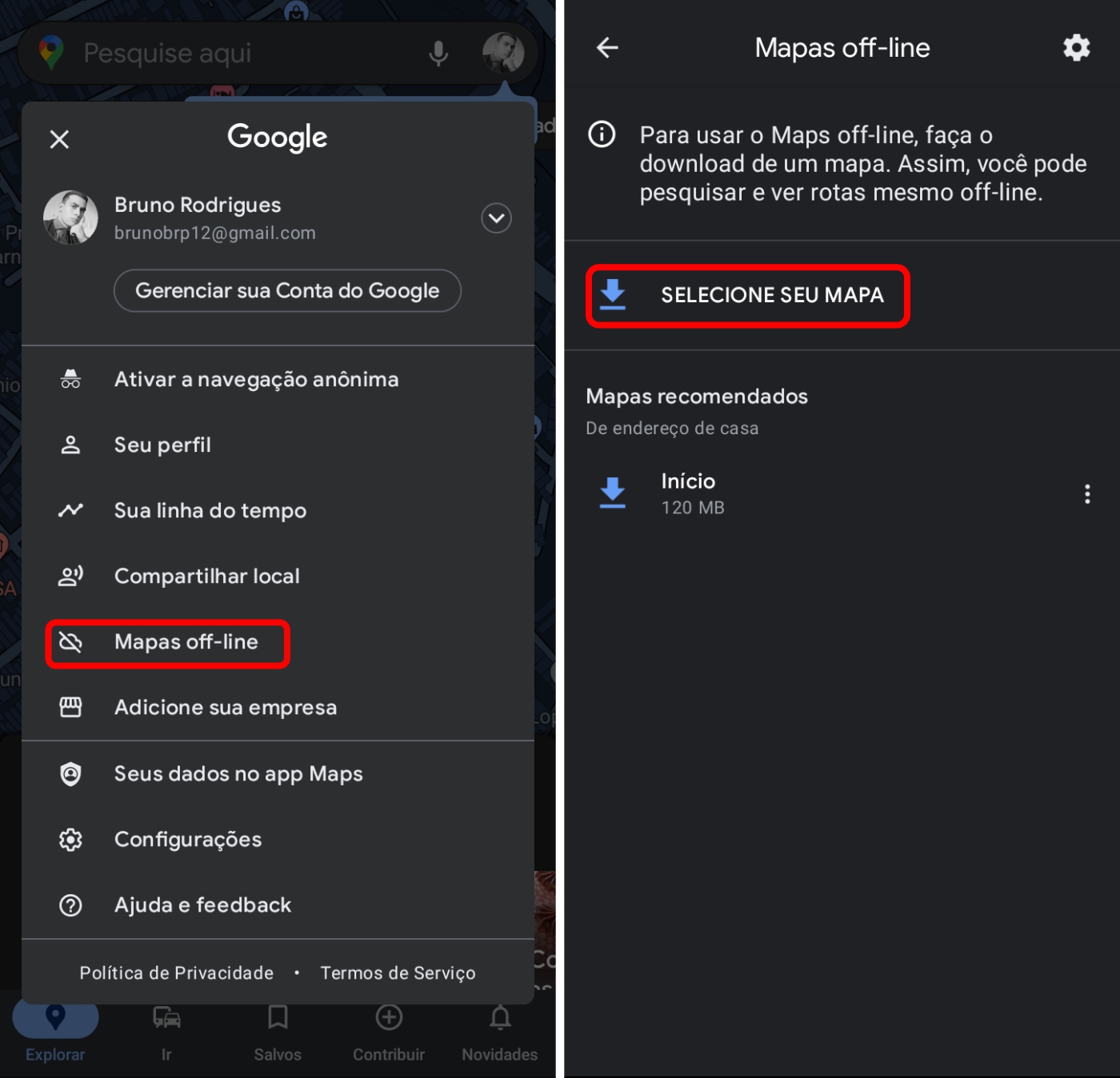
Agora na nova janela não há nenhum segredo, selecione a região que você deseja baixar e clique em Download para prosseguir com a obtenção do mapa offline.
Agora você poderá navegar pelo mapa mesmo que sua internet acabe falhando. Infelizmente o recurso de GPS será limitado ou inexistente quando você não tiver uma boa conexão, dependendo de um bom co-piloto na hora de uma viagem distante.
6. Nunca mais perca seu carro no estacionamento
Outro recurso muito interessante do aplicativo Google Maps, é a opção de adicionar o local de estacionamento do seu veículo.
Para o utilizar você deve abrir o aplicativo e definir que o local onde você esta no momento é onde você estacionou seu veículo.
Toque no ponto de localização, no raio azul, e selecione Salvar estacionamento, que adicionará uma etiqueta ao aplicativo, identificando o local exato onde você estacionou.
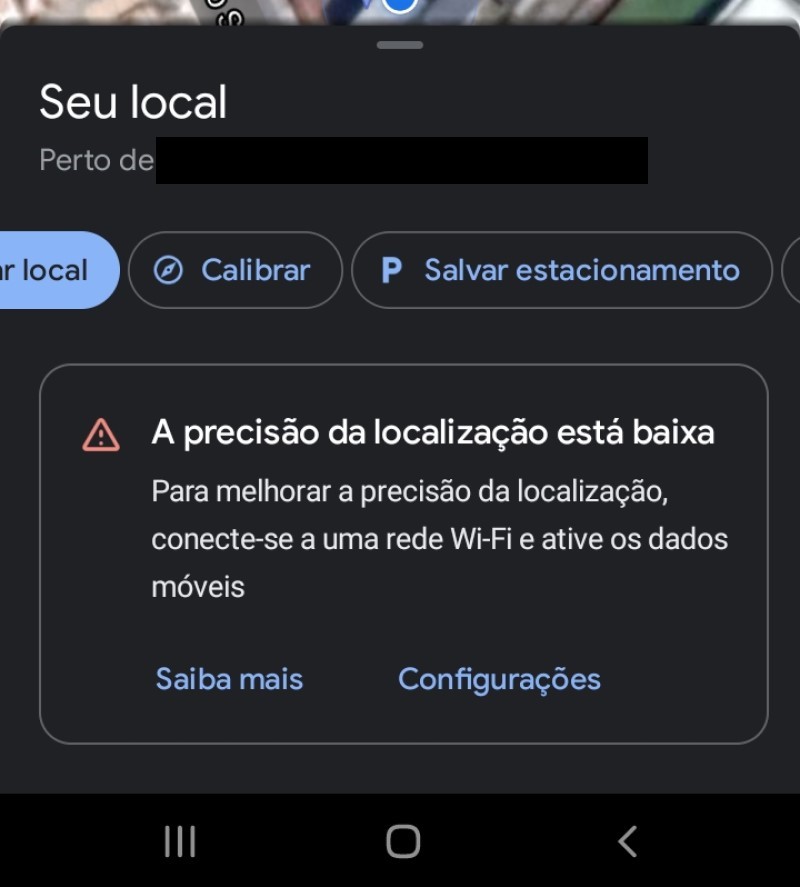
Seria interessante dar um zoom no mapa para aumentar a precisão de onde você estacionou o carro, principalmente se foi em um lugar muito grande com vários carros estacionados.
7. Marque seus locais favoritos
Já teve alguma vez que mudar de restaurante porque o local estava fechado ou lotado, e acabou por encontrar outro lugar tão bom quanto seu velho restaurante de costume?
Agora você pode salvar a localização do restaurante e visitá-lo mais vezes até que seja automático chegar no local.
O aplicativo do Google Maps permitem que você adicione rótulos personalizados para navegação rápida.
As marcações podem ser de restaurantes, parques ou lojas que você encontrou no caminho e que não quer mais perder de vista.
Para adicionar uma nova marcação você deve pesquisar pelo endereço ou tocar em sua localização. Após definir a localização do ponto de interesse, toque na tela e em seguida toque em Salvar.
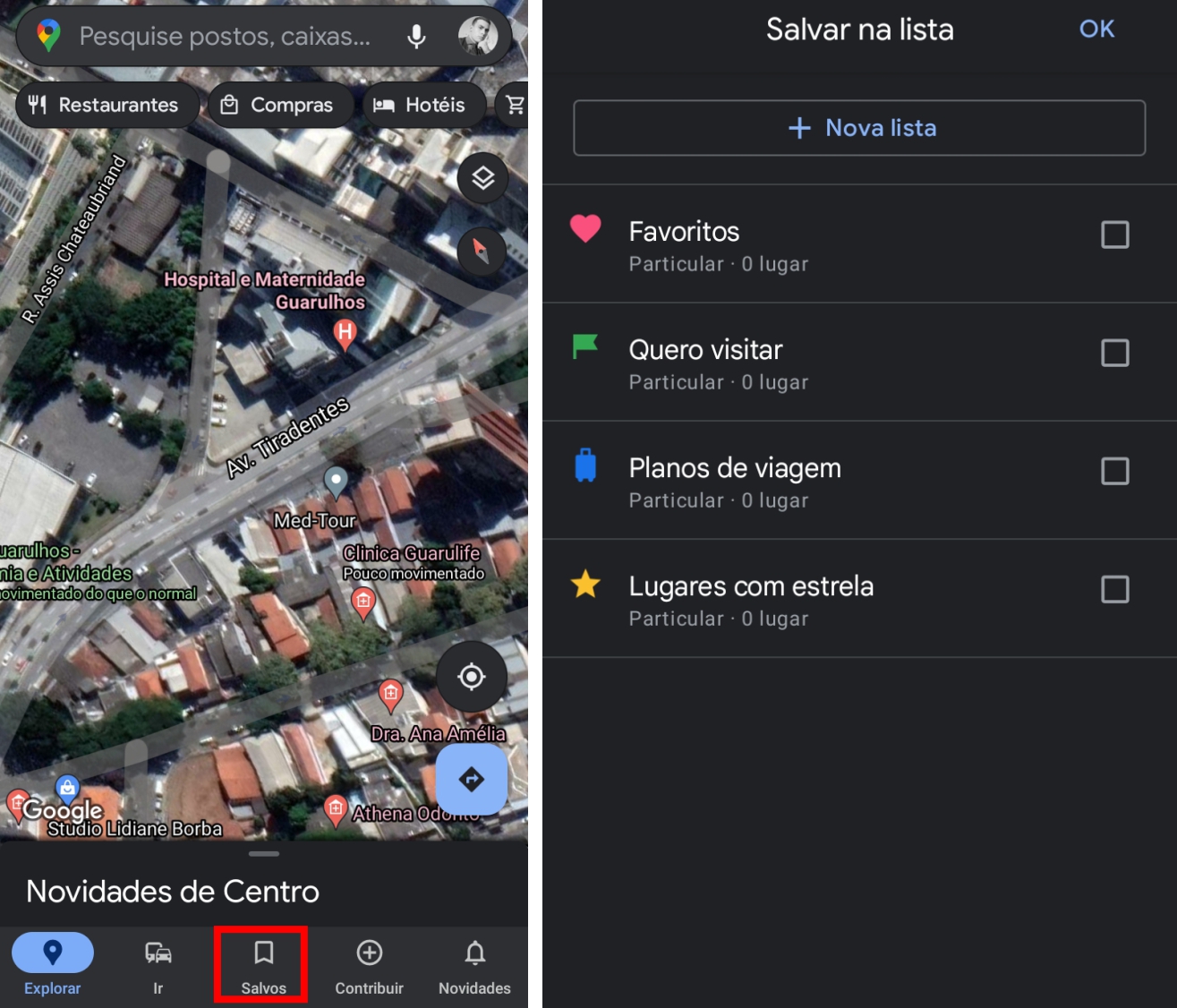
Escolha uma das opções disponíveis como: Favoritos, Marcados e Quero visitar. Assim que escolher uma das opções é só marca no mapa o local que deseja salvar.
8. Compartilhar local
Já esteve perdido alguma vez ou gostaria de compartilhar seu local atual com seu amigo perdido? Com o aplicativo do Google Maps ficou muito mais fácil revelar sua localização.
Se você compartilhar sua localização com um usuário, ele terá uma visualização em tempo real da sua localização. Então, fique esperto, qualquer lugar que você for será atualizado em tempo real em seu mapa.
Toque sobre sua foto no canto superior direito, agora toque sobre Compartilhar local.
Selecione o tempo que deseja disponibilizar a sua localização ou até você desativar o app, agora selecione o usuário que receberá sua localização.
9. Controle sua playlist pelo aplicativo do Google Maps
Em longas viagens é comum colocarmos músicas para passar o tempo, mas ficar passando de aplicativo para aplicativo pode ser um tanto estressante sem falar da falta de atenção no trânsito que isso te proporcionará.
Você pode sincronizar aplicativos de música como Spotify, YouTube Music ou Apple Music abrindo o menu e navegando até Configurações > Configurações de navegação e, em seguida, Mostrar controles de mídia.
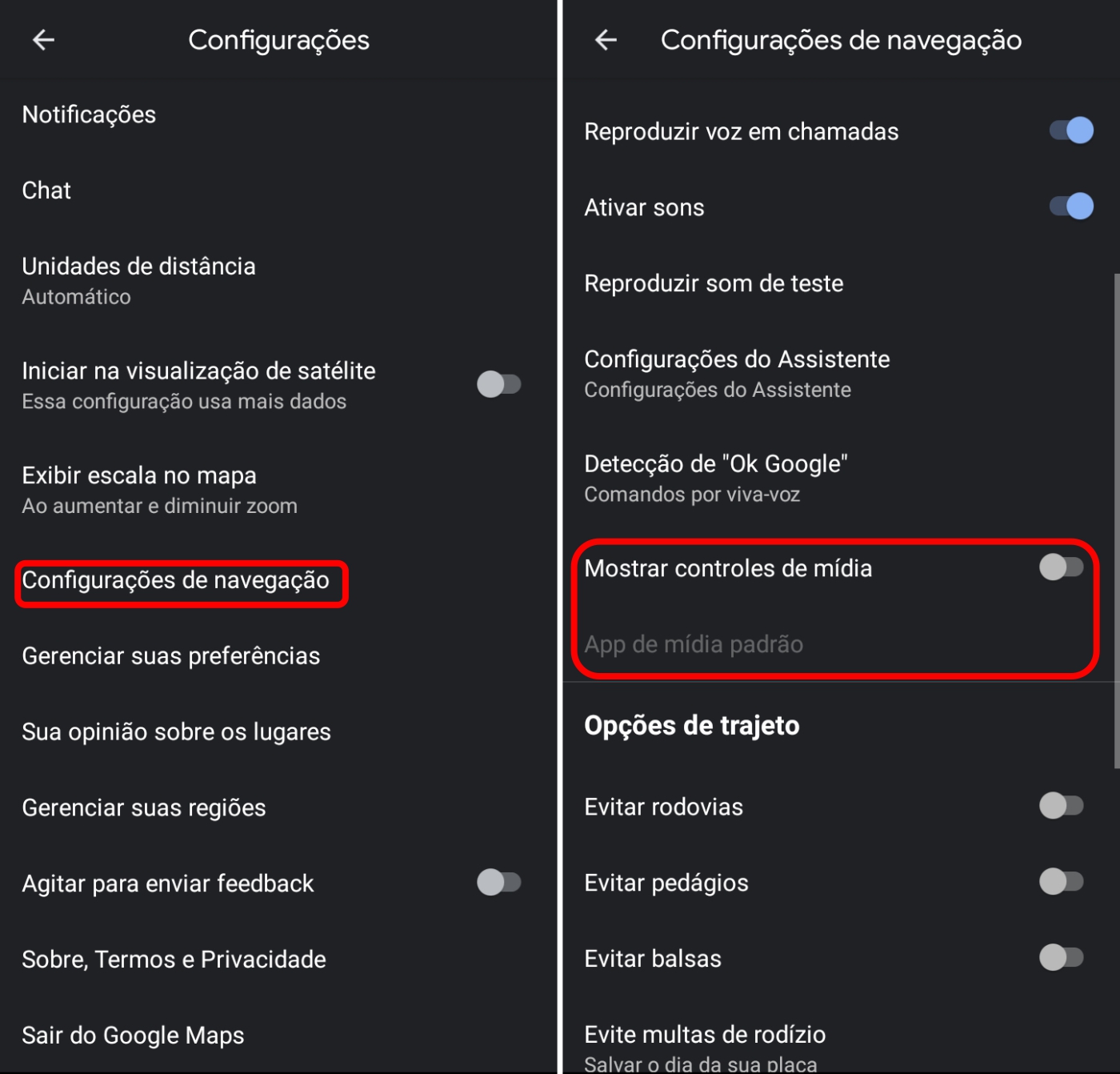
Se você tiver um ou mais aplicativos de reprodução de música compatível como o Google Maps, você poderá defini-lo em App de mídia padrão para o utilizar em suas logas viagens.
10. Encontre endereços por voz
Quando se está no trânsito nossa atenção deve ser redobrada, e a melhor opção para quando se está no veículo em movimento sem um co-piloto é por usar o Google Assistente para te ajudar nessa tarefa.
Se você precisa chegar a um endereço específico, diga, “Ok, Google. Encontre o melhor caminho para o endereço X”.
O aplicativo retornará com o resultado do Google Maps para te levar até o caminho desejado, deixe sua localização ativada para facilitar a locomoção.